Préservez votre vie privée numérique : Guide essentiel
À l’ère où la confidentialité en ligne est de plus en plus menacée, il est primordial d’adopter des mesures proactives pour protéger vos données personnelles. Que vous soyez un créateur de contenu, un professionnel en télétravail ou un simple utilisateur de vidéoconférences, il est facile de divulguer des informations confidentielles sans s’en apercevoir. Ce guide vous présentera des stratégies simples, mais efficaces, pour sécuriser vos données personnelles, que ce soit lors de partages d’écran, de diffusions en direct ou de simples captures d’écran. En appliquant ces conseils, vous minimiserez le risque de divulgation involontaire d’informations sensibles et naviguerez sur le web en toute sérénité.
Points clés à retenir
- Protégez vos informations en ligne en dissimulant les suggestions de recherche de votre navigateur et vos favoris, assurant ainsi la confidentialité de votre activité sur Internet.
- Désactivez les notifications de la barre des tâches pour les réseaux sociaux et les jeux, évitant ainsi de révéler accidentellement des données sensibles lors de partages d’écran.
- Renforcez votre sécurité en distinguant vos activités personnelles et professionnelles et en utilisant des comptes distincts lors de partages d’écran.
Que vous soyez en train de diffuser du contenu, de partager votre écran ou de simplement envoyer une capture d’écran, il est aisé de divulguer des informations que vous n’aviez pas l’intention de partager. Voici comment vous pouvez protéger vos informations personnelles lors du partage de contenu en ligne.
1. Dissimulez les suggestions de recherche et les favoris de votre navigateur
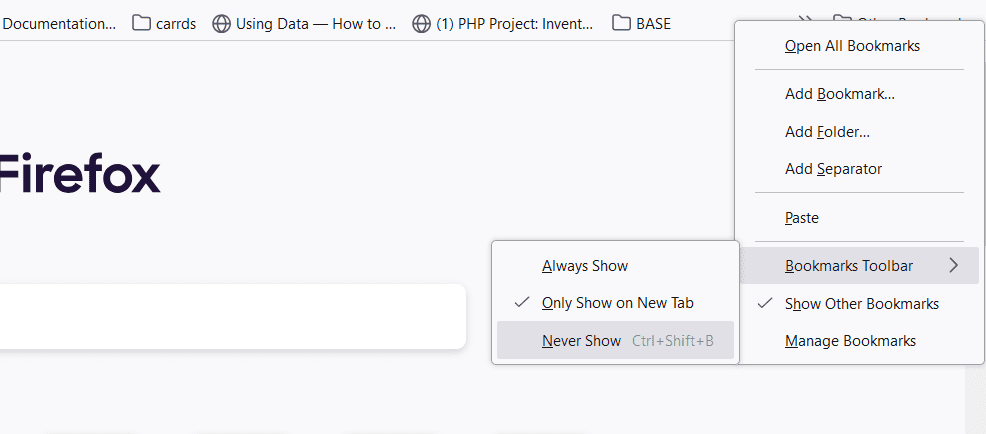
Avant toute chose, il est indispensable de masquer les suggestions de recherche et les favoris de votre navigateur. Avez-vous récemment effectué une recherche concernant une entreprise locale ou un établissement de santé ? Si ces informations étaient divulguées, il serait facile de deviner votre lieu de résidence, sans parler des contenus potentiellement embarrassants qui pourraient apparaître.
La plupart des navigateurs populaires permettent de désactiver les suggestions de recherche. Voici comment procéder :
- Google Chrome : Allez dans Paramètres > Vous et Google > Synchronisation et services Google > Autres services Google et désactivez l’option Autocomplétion des recherches et des URL.
- Safari : Cliquez sur Préférences > Recherche et décochez Inclure les suggestions du moteur de recherche.
- Microsoft Edge : Allez dans Paramètres > Confidentialité, recherche et services > Services > Barre d’adresse et recherche > Suggestions et filtres, puis désactivez l’option Afficher les suggestions de l’historique, des favoris et d’autres données sur cet appareil à l’aide de mes caractères tapés.
- Firefox : Allez dans Paramètres > Recherche > Suggestions de recherche et décochez l’option Fournir des suggestions de recherche, ainsi que les suggestions listées sous Barre d’adresse — Suggestions Firefox.
Il est également conseillé de supprimer ou de masquer vos favoris avant d’enregistrer votre écran. La plupart des navigateurs permettent de masquer votre barre de favoris à l’aide d’un simple raccourci clavier. Voici comment faire :
- Google Chrome : Cliquez sur l’icône en forme d’étoile à droite de votre barre de recherche, puis cliquez sur l’icône de punaise > Afficher la barre des favoris et sélectionnez pour l’afficher Jamais ou Uniquement sur de nouveaux onglets.
- Safari : Ouvrez le panneau des options d’affichage et cliquez sur Masquer la barre des favoris.
- Microsoft Edge : Allez dans Paramètres > Apparence > Personnaliser la barre d’outils > Afficher la barre des favoris et sélectionnez pour l’afficher Jamais ou Uniquement sur de nouveaux onglets.
- Firefox : Accédez aux Favoris et cliquez sur Masquer la barre des favoris.
Il est important de noter que votre barre de favoris peut toujours apparaître lorsque vous ouvrez un nouvel onglet, en fonction des configurations de votre navigateur. Si vous êtes préoccupé, envisagez de supprimer manuellement les favoris compromettants ou embarrassants.
2. Désactivez les notifications de la barre des tâches
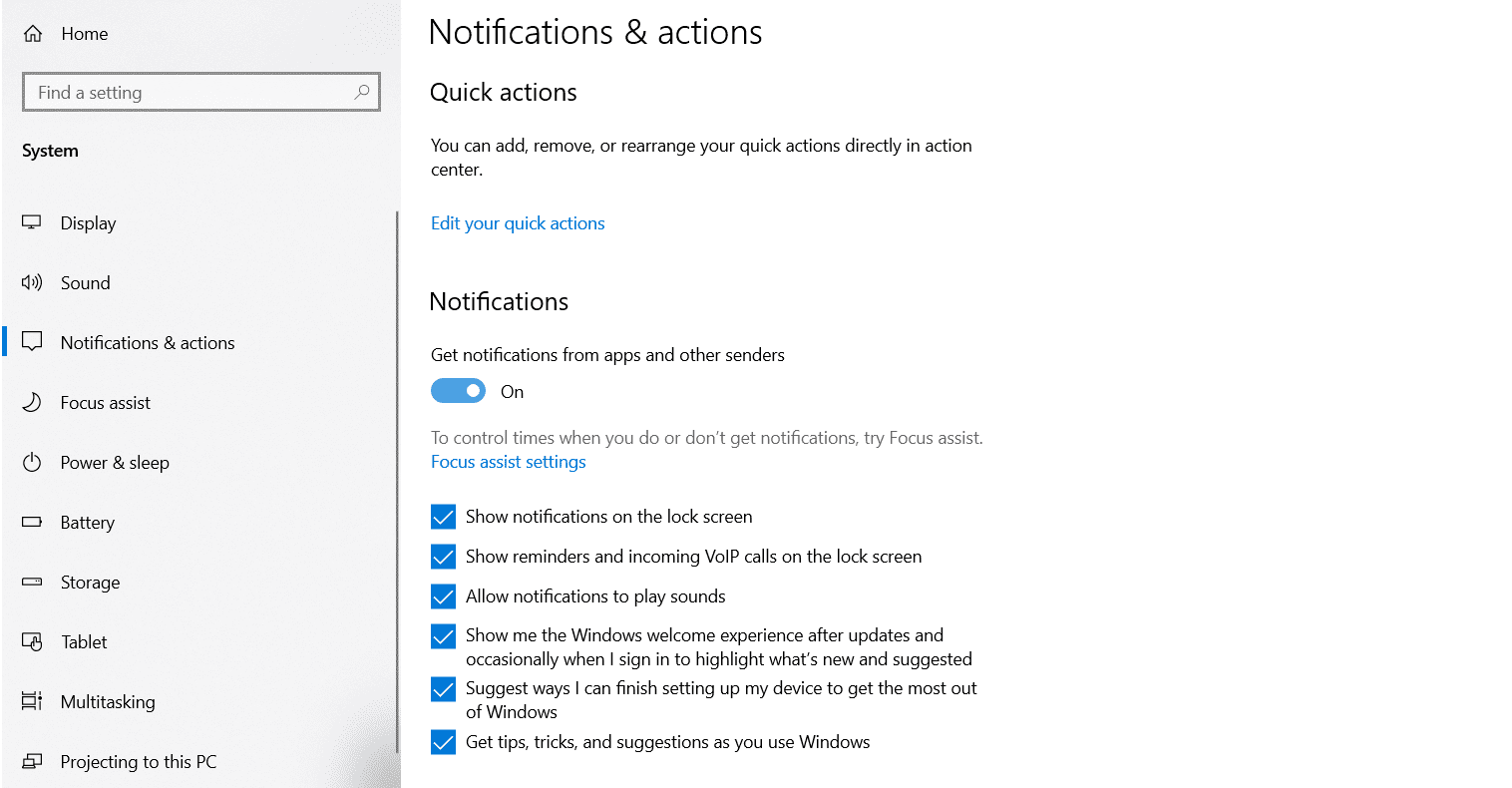
Si vous avez activé les notifications de la barre des tâches pour les réseaux sociaux ou les sites liés au travail, vous pourriez accidentellement divulguer plus d’informations que vous ne le souhaitez. (Cela s’applique également aux notifications Steam, étant donné que vous ne pouvez pas contrôler les titres potentiellement inappropriés des jeux auxquels vos amis jouent).
Vous pouvez désactiver les notifications de la barre des tâches sur Windows en allant dans Paramètres > Système > Notifications et actions et en désactivant l’option Obtenir des notifications des applications et autres expéditeurs.
Les applications qui utilisent leur propre mécanisme de notification, telles que Steam et Skype, doivent être désactivées séparément. Voici comment désactiver les notifications pour ces applications :
- Steam : Allez dans Steam > Paramètres > Notifications et changez l’option Afficher les notifications… sur Jamais.
- Skype : Allez dans Paramètres > Notifications et désactivez tous les commutateurs de la première section, y compris les notifications de chat et les notifications de contact en ligne.
La procédure est similaire pour la plupart des applications, mais vous devrez vérifier individuellement.
3. Séparez vos activités personnelles et professionnelles
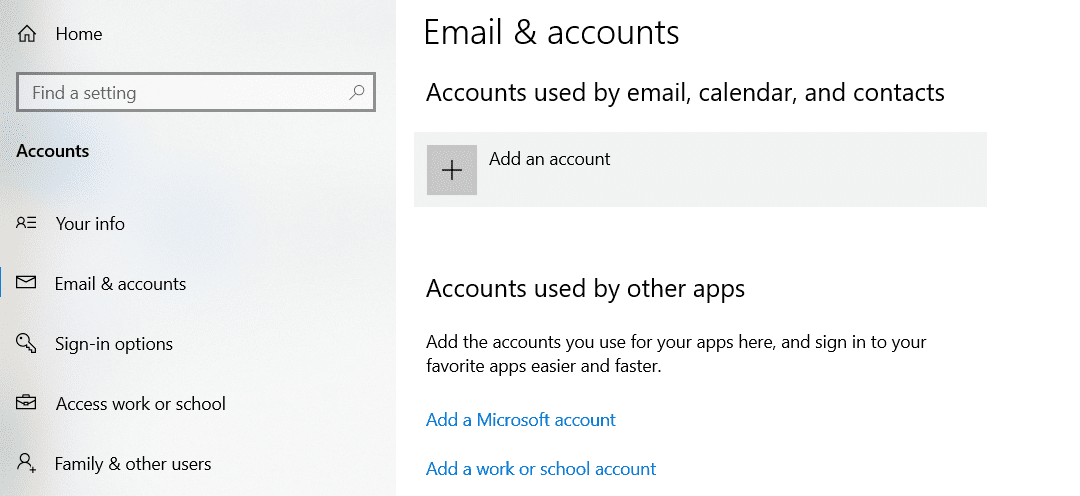
Bien que désactiver les notifications et nettoyer votre navigateur contribue à votre sécurité, la meilleure approche consiste à séparer vos activités personnelles et professionnelles.
Pour ce faire, vous pouvez créer un compte utilisateur distinct sur Windows ou macOS et connecter votre navigateur à un compte de messagerie professionnelle différent. Les éléments tels que les notifications privées et les suggestions de recherche embarrassantes sont presque toujours liés à votre compte système ou de messagerie. Vous pouvez donc éviter la plupart des problèmes à la source en vous abstenant de les utiliser lors de partages d’écran ou de diffusions.
4. Masquez les informations sensibles et évitez le floutage

Il est surprenant de constater que le floutage d’informations n’est pas une méthode sécurisée. De nombreuses personnes commettent l’erreur de masquer du texte avec des outils de stylo semi-transparents, ce qui rend leurs masquages facilement réversibles.
Il existe diverses méthodes pour masquer des informations sensibles dans vos photos, mais la plus fiable consiste à noircir les informations. Vous pouvez le faire dans n’importe quelle application dotée d’un outil de stylisation. Assurez-vous simplement que l’outil que vous utilisez est opaque (100 % d’opacité).
Pour être clair, il ne faut jamais tenter de censurer des informations en :
- Utilisant un outil de surligneur
- Utilisant des effets numériques, tels que le floutage
Au lieu de cela, vous pouvez utiliser une ou plusieurs des méthodes ci-dessous pour retirer des informations personnelles de vos photos et vidéos :
- Supprimez les données de localisation de vos photos à l’aide d’une application de suppression EXIF.
- Utilisez un outil de stylisation opaque ou insérez des formes pour couvrir les informations personnelles sur les photos.
- Retirez les éléments compromettants des pages Web à l’aide d’extensions de navigateur comme uBlock Origin.
- Masquez des parties de votre écran à l’aide de superpositions dans des applications comme OBS.
N’oubliez pas : si vous partagez des images ou des vidéos de votre webcam, votre environnement peut également révéler des informations personnelles. Par exemple, la position du soleil dans une photo ou une vidéo peut indiquer votre fuseau horaire.
Si vous prévoyez d’utiliser votre webcam ou de partager une photo, assurez-vous de vérifier l’arrière-plan pour détecter tout élément que vous n’aviez pas remarqué. Des miroirs, des documents éparpillés, des photos ou même un aperçu de ce qui se trouve à l’extérieur de votre fenêtre peuvent fournir plus d’informations que vous ne l’imaginez.
5. Sélectionnez des fenêtres spécifiques lors de l’enregistrement de votre écran
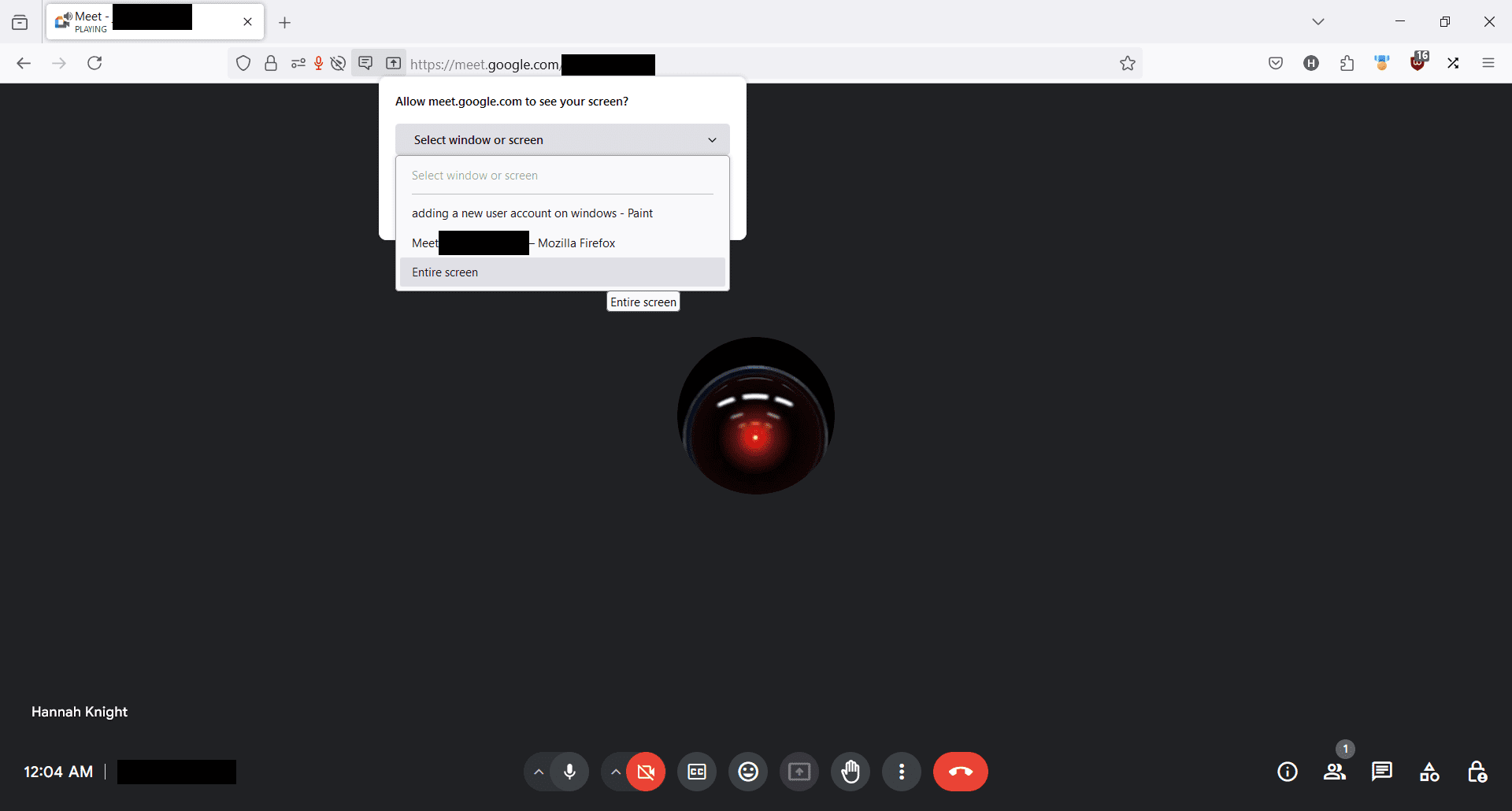
Enfin, il est recommandé d’éviter de partager l’ensemble de votre écran autant que possible. Lorsque vous partagez votre écran, vous avez généralement la possibilité de partager une fenêtre spécifique ou l’ensemble de votre écran, cette dernière option comportant des risques inutiles.
Partager l’ensemble de votre écran est utile lorsque vous devez montrer plusieurs applications ou résoudre des problèmes audio, mais l’inconvénient est que tout ce qui apparaît à l’écran sera visible.
Par conséquent, si vous avez omis de fermer une application ou de vous débarrasser de toutes vos notifications de la barre des tâches, partager une fenêtre d’application spécifique garantira que celles-ci ne s’afficheront pas pour les spectateurs.
Bien entendu, il n’est probablement pas nécessaire d’appliquer les cinq méthodes pour préserver votre vie privée. Tant que vous vous efforcez de masquer vos informations personnelles et d’adopter de bonnes habitudes, il est aisé de rester en sécurité en ligne.
Résumé
En résumé, garantir la sécurité de vos informations personnelles en ligne exige une vigilance particulière, surtout lorsque vous partagez votre écran ou du contenu vidéo. En masquant les suggestions de votre navigateur, en désactivant les notifications superflues, en séparant vos activités personnelles et professionnelles, et en utilisant des techniques de masquage appropriées, vous minimiserez considérablement le risque de divulgation involontaire d’informations sensibles. Prenez le temps d’appliquer ces conseils pour naviguer sur le web en toute sécurité.